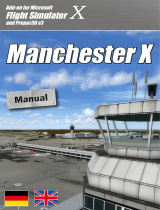Seite wird geladen ...

DEUTSCH: Anleitung für die Firmware-Updateprozedur
(Windows 7 / 8 / 8.1 / 10)
1) Installieren der Treiber:
https://support.thrustmaster.com/en/product/tflighthotas4-en/
Während dieser Prozedur:
- SCHLIESSEN SIE den Joystick NICHT an Ihren PC an bevor sie dazu
aufgefordert werden.
- Der Joystick muß direkt an den USB-Port Ihres Computers angeschlossen werden.
Wir empfehlen auf keinen Fall den Gebrauch eines USB-HUBs für diese Prozedur.
- Klicken Sie AUF KEINEN FALL auf irgendwelche windowsspezifische Anzeigen, die
während der Updateprozedur angezeigt werden könnten.
2) Starten Sie den Computer neu.
3a) Unter Windows 7
Im Menü “Start > (Alle) Programme > Thrustmaster > T.Flight Hotas
> Control Panel”,, überzeugen Sie sich bitte, daß Ihr Joystick unter dem Namen
“ T.Flight Hotas 4” aufgeführt wird.

3b) Unter Windows 8 / 8.1 / 10
Geben Sie über das Start-Menü die Wörter „Control Panel“ ein. So rufen Sie die
Suche auf, über die Sie zur Systemsteuerung für die Gamecontroller gelangen.
Alternativ können Sie diesen Bereich auch über Apps > Thrustmaster aufrufen:
Ihr Joystick sollte unter dem Namen „T.Flight Hotas 4“ aufgeführt sein.
T.Flight Hotas 4 OK

4) Die Firmware-Version Ihres Joystick wird in den Control Panel Tabs in der oberen
rechten Ecke angezeigt. Firmware: 25 ist derzeit die neuste Version.
Firmware: 25

5) Falls die Firmware-Version alter als Version 25 ist:
a) Unter Windows 7
Im Menü “Start > ( Alle) Programme > Thrustmaster > T.Flight Hotas”
klicken Sie bitte auf “Firmware Update”.
b) Unter Windows 8 / 8.1 / 10
Geben Sie über das Start-Menü die Wörter „Firmware Update“ ein. So rufen Sie die
Suche auf, über die Sie zur App für das Firmware-Update gelangen.
Alternativ können Sie diesen Bereich auch über Apps > Thrustmaster aufrufen:

6) - Das T.Flight Hotas 4 Gerät wird in der Sektion “Device”
aufgelistet. Die derzeit gefundene Version der Firmware des Gerätes wird aufgeführt.
- Die “Firmware”-Sektion zeigt die Information bezüglich der Version der Firmware, die
dem Gerät hinzugefügt wird, an.
7) Wenn Sie zum Fortfahren bereit sind, klicken Sie bitte auf OK.
Thrustmaster
Firmware Updater (2.10.2)
T.Flight Hotas 4 – Ver.: 21
Ver.: 25 -20/12/2018- TFLIGHT4_LPC11_V25.tmf

Der Aktualisierungsprozeß beginnt (der Fortschritt wird am Bildschirm angezeigt).
Das Updateprogramm informiert Sie, ob die Firmware erfolgreich aktualisiert wurde.
Thrustmaster
Firmware Updater (2.10.2)
Thrustmaster
Firmware Updater (2.10.2)
This Thrustmaster device has been successfully
updated

8) Auf OK klicken, um zum Hauptfenster zurückzukehren und dann auf
um das Programm zu beenden.
klicken,
Falls das Firmware-Update nicht erfolgreich war oder eine Fehlermeldung angezeigt
wird, kontaktieren Sie bitte den Technischen Support, der Sie durch die erforderlichen
Schritte geleiten wird.
9) Ist die Firmware-Aktualisierung erfolgreich abgeschlossen, vergewissern Sie sich bitte,
dass das Joystick korrekt funktioniert (siehe Systemsteuerung).
Glückwunsch! Sie sind nun spielbereit!
Thrustmaster
Firmware Updater (2.10.2)
T.Flight Hotas 4 – Ver.: 25
Ver.: 25 -20/12/2018- TFLIGHT4_LPC11_V25.tmf
/